Der Kapitel-Assistent (Vorversion-Registerkarte „Erstellen“)
Sobald Sie ein mehrseitiges Disc-Menü aus der Bibliothek in die Menüliste gezogen haben, erscheint in der rechten oberen Ecke des Menüsymbols die Schaltfläche Kapitel-Assistent. Ein Klick auf diese Schaltfläche öffnet das Fenster des Kapitel-Assistenten.
Der Kapitel-Assistent ist ein schneller Weg zur Erstellung der Kapitel Ihres Films. Die Kapitelmarken werden der Kapitelspur auf der Timeline des Disc-Editors hinzugefügt und zeigen an, an welchem Punkt jedes der Kapitel beginnt. Durch die Funktion Kapitel mit Menüschaltflächen verknüpfen (vergleichen Sie die Ausführungen unten) entspricht jede einzelne Kapitel-Schaltfläche auf den verschiedenen automatisch erstellten Menüseiten einem Kapitel; diese Seiten sind durch die Schaltflächen Zurück/Weiter in einer Reihe verknüpft.

Wenn der Betrachter in der Menüansicht eine Kapitel-Schaltfläche aktiviert, kann er die Wiedergabe des Films von jedem der verfügbaren Startpunkte aus starten.
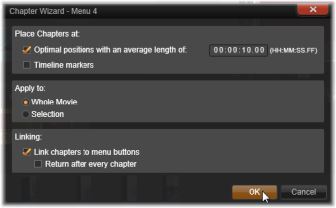
Der Kapitel-Assistent eignet sich hervorragend zur Erstellung von Diashows und Szenenauswahl-Menüs. Zur Archivierung von Videos auf Disc können Sie damit ein Menü erstellen, das als Szenenkatalog dient. Die dabei erstellte Serie von Menüseiten kann eine beliebige Länge aufweisen. Diese Länge hängt dabei davon ab, wie viele Kapitel erstellt werden und wie viele Kapitelschaltflächen in das Seitendesign der Menüs integriert werden.
Übrigens können Sie alle im Kapitel-Assistenten enthaltenen Funktionen auch selbst einstellen. Dies erfolgt durch die zur Verfügung stehenden Disc-Authoring-Werkzeuge im Disc-Editor (und sie bleiben auch weiterhin verfügbar, damit man die erstellten Menüs zu einem späteren Zeitpunkt optimieren kann). Sie haben den Zweck, Ihre kreativen Prozesse zu beschleunigen, indem Sie Ihnen einen Großteil der Arbeitsabläufe, die bei der Einstellung eines mehrseitigen Menüs zu erledigen sind, abnehmen.
Die Steuerelemente des Kapitel-Assistenten sind in drei horizontale Bedienfelder aufgeteilt. Klicken Sie auf OK, sobald Sie die Steuerelemente zu Ihrer Zufriedenheit konfiguriert haben. Der Kapitel-Assistent führt anschließend alle Arbeiten zur Erstellung neuer Kapitel für Ihre Produktion aus; dies beinhaltet auch die Marken auf der Timeline und (standardmäßig) einen automatisch erstellten Satz von Menüseiten mit der erforderlichen Anzahl an Kapitel-Schaltflächen.
Kapitelplatzierung
Dies ist das oberste Bedienfeld des Kapitel-Assistenten. Die beiden hier verfügbaren Optionen können getrennt voneinander oder auch gemeinsam verwendet werden.
Optimale Positionen: Wenn Sie dieses Kontrollkästchen aktivieren, erstellt der Kapitel-Assistent die Kapitel an festgelegten Intervallen auf der Timeline, aber er passt die Kapitel an die in der Nähe liegenden Clip-Grenzen an, falls es an dieser Stelle welche gibt. Die gewünschte durchschnittliche Kapitellänge wird in Sekunden angegeben. Der Anfangswert basiert auf der Länge Ihres Films. Zur Anpassung klicken Sie entweder direkt auf die Zahl und geben einen Wert ein oder Sie ziehen in der Textbox in horizontaler Richtung.
Timeline-Marker: Diese Option geht davon aus, dass Sie Timeline-Marken vorbereitet haben, um dem Kapitel-Assistenten bestimmte Positionen Ihres Filmes anzuzeigen, an denen eine Kapitelverknüpfung erstellt werden soll.
Anwenden
Das zweite Bedienfeld des Kapitel-Assistenten bietet Optionen, mit denen der Umfang der durch den Kapitel-Assistenten ausgeführten Vorgänge eingestellt wird.
Gesamtfilm: Die Kapitelmarken werden im ganzen Film erstellt.
Auswahl: Die Kapitelmarken werden nur innerhalb einer Auswahl erstellt: vom Anfang des ersten ausgewählten Clips bis zum Ende des letzten ausgewählten Clips.
Optionen
Das dritte Bedienfeld bietet zwei abschließende Auswahlmöglichkeiten, die unabhängig voneinander eingestellt werden können.
Kapitel mit Menüschaltflächen verknüpfen: Ist diese Option aktiviert, werden so viele Menüs hinzugefügt, wie nötig sind, um die Schaltflächen für alle erstellten Kapitel aufzunehmen. Ohne diese Option werden die Kapitelmarken auf der Timeline in einem „unverknüpften“ Zustand erstellt und es werden keine Menüseiten erstellt.
Falls Sie eine unverknüpfte Marke mit einer Menüschaltfläche verknüpfen wollen, ziehen Sie die Marke auf die Schaltfläche, während Sie die Vorschau des Menüs im Player betrachten. Selbst wenn Sie dabei keine Verknüpfung erstellen, wird die Kapitelmarke weiterhin als verfügbarer Wiederaufnahmepunkt zur Verfügung stehen, wenn der Betrachter mit den Kapitel-Schaltflächen auf der Fernbedienung durch die Disc springt.
Zurück nach jedem Kapitel: Die Aktivierung dieser Option fügt eine Rücksprung-Marke am Ende eines jeden Kapitels ein. Standardmäßig werden diese Marken so platziert, dass jedes Kapitel genau bis zum Beginn des darauffolgenden Kapitels abgespielt wird und danach zum Ausgangsmenü zurückspringt. Um das Menü zu ändern, mit dem eine dieser Rücksprung-Marken verknüpft ist, ziehen Sie die Marke zum Menüsymbol in der Menüliste. Denken Sie jedoch daran, dass die Rücksprung-Marke nur dann aktiv ist, wenn die Wiedergabe aus dem Menü gestartet wird, mit dem die entsprechende Marke auch verknüpft ist.